A Dragon Age: Az inkvizíciót a franchise rajongói azonnal elfogadták, de ez nem azt jelenti, hogy ez egy probléma nélküli játék. Míg a konzol problémáival többnyire foglalkoztak, van egy visszatérő PC probléma, amelyet a Bioware úgy tűnik, hogy nem tud megoldani. Sok játékos arról számol be, hogy a játék hibaüzenet nélkül összeomlik az asztalon. Egyes felhasználók szerint ez az indítás után azonnal megtörténik, míg mások csak akkor kapják meg a balesetet, ha egy adott játékterületre (Skyhold) kerülnek.
A Dragon Age: Inkvizíció összeomlik az asztalon
Megvizsgáltuk a problémát különböző felhasználói jelentések és a probléma megoldásával kapcsolatos megoldásaik megvizsgálásával. Annak alapján, amit összegyűjthettünk, van néhány forgatókönyv, amelyekről ismert, hogy kiváltják ezt a problémát:
- Harmadik fél antivírusai összeomlik a játékban - Különböző felhasználói jelentések alapján számos harmadik féltől származó víruskereső csomag létezik, amelyekről ismert, hogy összeomlik vagy teljesen blokkolja a játékot, ami megakadályozza annak elindítását.
- Az Nvidia 3D Vision összeomlik a játékban - az Nvidia egyik frissítése, amely lehetővé teszi a 3D-s látást a támogató PC-ken. Ez azonban a hírek szerint a játék összeomlását okozhatja a SkyHold régióban
- Beépített Origins menü - Az Origins platform beépített menüvel rendelkezik, amely alapértelmezés szerint engedélyezett az összes támogatott alkalmazásnál. Lebegő, a Sárkánykor: Inkvizícióval, ez a menü ismert módon okozza a hibaüzenet összeomlását.
- A grafikus beállítások túl ambiciózusak - Sok felhasználó jelentése az asztali összeomlás viselkedéséről azt jelentette, hogy javításra került, miután az érintett felhasználók a grafikus beállításokat automatikusra állították .
- A VSync és a Tesselation beállítások összeomlik a játékban - Két olyan grafikus beállítás létezik, amelyek gyanúja szerint összeomlik: VSync és Tesselation. Néhány felhasználó arról számolt be, hogy leállította a baleseteket a Vsync adaptív és a Tesselation közepesre állításával.
- The Lunge bug - Ez lényegében egy olyan hiba, amely a játék összeomlását okozza, ha a játékos feljavítja karakterét vagy társát az Effortless Lunge Skill-re . Leginkább szerény GPU-kártyákkal fordulnak elő.
- Túlhúzott GPU vagy RAM - Egyes felhasználók arról számoltak be, hogy sikerült teljesen leállítaniuk az összeomlásokat, miután kissé megengedték a RAM-moduljaikat vagy a GPU-jukat.
Ha éppen az adott probléma megoldásával küzd, ez a cikk az ellenőrzött hibaelhárítási lépések listáját tartalmazza. Az alábbiakban felsorol egy listát azokról a módszerekről, amelyekről megerősítette, hogy legalább egy felhasználó ugyanazzal a problémával szembesül.
A legjobb eredmény elérése érdekében kérjük, kövesse az alábbi módszereket, amíg olyan javítással nem találkozik, amely hatékonyan megoldja a problémát az adott forgatókönyv szerint.
1. módszer: Tiltsa le a harmadik fél antivírus elleni védelmét
A különféle felhasználói jelentések szerint a problémát valószínűleg egy harmadik fél antivírusa okozza (ha ilyet használ). Kiderült, hogy sok harmadik féltől származó AV megoldás túlvédő és blokkolja a Dragon Age: Inquisition kimenő kapcsolatát, ami a játék összeomlását okozza.
A legtöbb felhasználó az AVG-t jelenti a probléma okozójaként, de nagyon valószínű, hogy vannak más AV-ügyfelek is, akik ugyanazt a problémát fogják okozni.
A legtöbb érintett felhasználó által jelentettek alapján a probléma megoldható a harmadik féltől származó alkalmazás teljes eltávolításával, a játékkal és az Origin klienssel együtt biztonsági kivétel hozzáadásával vagy a víruskereső letiltásával.
Ne feledje, hogy a harmadik fél AV-jéhez való kivétel hozzáadása az alkalmazott szoftvertől függően eltérő lesz. Az AVG-ben biztonsági kivételt adhat az Opciók> Speciális beállítások menüpont megnyitásával . Ezután kattintson Kivételek a bal oldali menüből, és kattintson a Kivétel hozzáadása . Ezután folytassa, és adjon hozzá egy kivételt a játék futtatható fájljához, és még egyet az Origin futtatható fájlhoz.
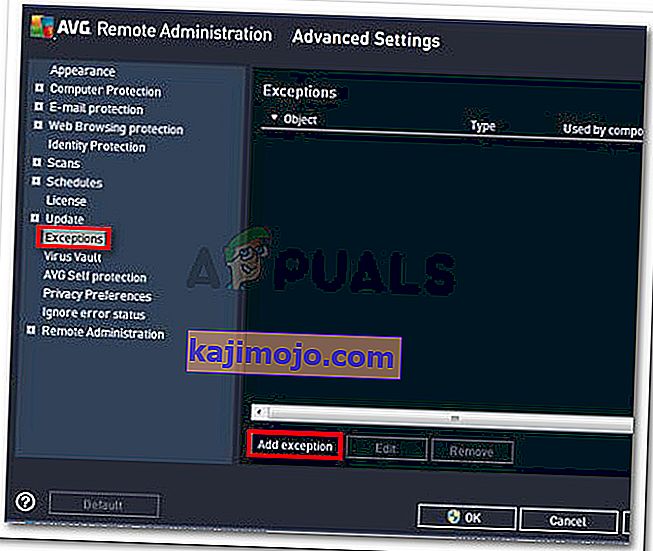
Egy másik megoldás a harmadik féltől származó AV teljes eltávolítása. Ez akkor előnyös, ha külső tűzfalat tartalmazó külső gyártótól származó biztonsági csomagot használ - a tűzfal biztonsági szabályai nem lesznek letiltva, ha letiltja az AV valós idejű védelmét. Ehelyett megpróbálhatja eltávolítani a harmadik fél antivírusának minden nyomát.
Ha ez a módszer nem volt alkalmazható az Ön helyzetére, vagy nem oldotta meg a problémát, lépjen az alábbi következő módszerre.
2. módszer: Tiltsa le a 3D-s látást (ha van)
Nyilvánvaló, hogy egyes felhasználók számára a probléma egy grafikus kártya meghajtóhoz mellékelt Nvidia funkcióval volt. Különböző felhasználói jelentések alapján a probléma ismeretes azoknál a felhasználóknál, akik új Nvidia illesztőprogramot telepítettek, 3D Vision néven . Annak ellenére, hogy ennek olyan funkciónak kell lennie, amely lehetővé teszi a felhasználók számára a 3D Blu-Rays megtekintését PC-ről, úgy tűnik, hogy ez zavarja a Dragon Age: Inquisition programot .
Néhány, ugyanazzal a problémával szembesülő felhasználó arról számolt be, hogy a problémát kijavították, amint eltávolították az illesztőprogramot. Ha a 3D Vision programot használja 3D Blu-ray filmek megtekintésére, akkor amint szüksége van rá, újratelepíti az illesztőprogramot
Itt egy rövid útmutató az Nvidia 3D Vision illesztőprogram eltávolításáról:
- A Futtatás párbeszédpanel megnyitásához nyomja meg a Windows billentyűt + R. Ezután írja be az „ appwiz.cpl ” szót, majd nyomja meg az Enter billentyűt a Programok és szolgáltatások megnyitásához.

- A Programok és szolgáltatások belsejében görgessen lefelé az alkalmazások listájában, kattintson a jobb gombbal az Nvidia 3D vision driver elemre, majd kattintson az Eltávolítás gombra .

- Kövesse a képernyőn megjelenő utasításokat az illesztőprogram eltávolításához a rendszerből.
- Indítsa újra a számítógépet, és ellenőrizze, hogy a probléma megoldódott-e.
Ha a probléma továbbra sem oldódik meg, lépjen az alábbi következő módszerre.
3. módszer: A beépített Origins menü letiltása (ha van)
Ha az eredeten keresztül hozta a játékot, ne feledje, hogy az EA platform beépített menüvel rendelkezik, amelyről ismert, hogy sok játékkal problémát okoz. Néhány felhasználó arról számolt be, hogy esetükben a tettest a játékon belüli Origins menünek nevezték. Miután letiltották a beépített menüt, a hibaüzenetek nélküli véletlenszerű összeomlások teljesen leálltak.
Itt van egy rövid útmutató az Origin In-Game menü letiltásához:
- Nyissa meg az origó klienst, és illessze be felhasználói hitelesítő adatait az EA-fiókba való bejelentkezéshez.
- Az Origin főmenüben kattintson az Alkalmazásbeállítások elemre , majd az Origin In-Game fülre.
- Végül kapcsolja ki az Origin In-Game engedélyezéséhez társított kapcsolót .

Ha ez nem volt hatékony vagy nem alkalmazható, folytassa az alábbi következő módszerrel.
4. módszer: A grafikus beállítások automatikusra állítása
Néhány véletlenszerű Dragon Age: Inquisition hibaüzenet nélkül összeomlott felhasználó arról számolt be, hogy a problémát kijavították, miután enyhítették a grafikus beállításokat. Nyilvánvaló, hogy ha a rendszert arra kényszeríti, hogy futtassa a játékot Ultra vagy High rendszeren, váratlan összeomlásokhoz vezethet, ha gépe nem képes fenntartani az állandó képkockasebességet.
Néhány hasonló helyzetben lévő felhasználó arról számolt be, hogy a probléma teljesen megoldódott, miután a grafikus beállításokat Automatikusra állították . Ez a beállítás a grafikus beállításokat a rendszer képességeinek megfelelően állítja be, ami biztosítja, hogy a játék erőforrás-képtelenség miatt ne összeomlik. Ehhez lépjen a játék opcióihoz, és állítsa az általános grafikai minőséget Automatikus értékre .
Ha a játék még mindig összeomlik, miután a grafikát automatikusra állította, lépjen az alábbi következő módszerre.
5. módszer: A VSync módosítása adaptívra és a Tesselation közepesre
Ha az automatikus grafikus beállító nem tudta kijavítani a hibát, próbálkozzunk manuálisan. Egyes felhasználók hibaüzenet nélkül találkoznak az asztali számítógépre történő összeomlással, és arról számoltak be, hogy sikerült konfigurálniuk a Dragon Age: Inquisition-t, hogy abbahagyják az összeomlást két kulcs grafikus beállítás módosításával.
Mint kiderül, tesszeláció és VSync gyakran felelősek a balesetek asztali - ez még gyakoribb Nvidia grafikus kártyákat. Úgy tűnik, néhány felhasználó sikerült megszüntetni összeomlik teljesen beállításával felosztva a közepes és VSync az Adaptive .
Ha ez a módszer nem volt hatékony, lépjen az alábbi következő módszerre.
6. módszer: A Lunge és Slash képesség letiltása
Ha eredmény nélkül jutott el idáig, akkor van esély arra, hogy ezt a furcsa viselkedést tapasztalja egy olyan hiba miatt, amelyet a játék rajongói Lunge hibának neveznek. Néhány felhasználó számára az asztali számítógépre történő hibaüzenet csak hibaüzenet nélkül fordul elő, ha az Effortless Lunge készség engedélyezve van a főszereplő vagy a partiban jelen lévő bármelyik társ számára.
Bár az EA csendesen nyilatkozott erről a kérdésről, a rajongók arra tippelnek, hogy az összeomlásoknak köze van ahhoz, hogy a készség animációját hogyan kezelik bizonyos videokártyák.
Ha a fenti módszerek betartása után is találkozik ezekkel az összeomlásokkal. Nézze meg, van-e Önnek vagy bármelyik társának, akit a partijába vesz, az Erőfeszítés nélküli hajlandóság . Ha megvan, tartsa tiszteletben, és kerülje az Effortless Lunge használatát - továbbra is használhatja a Lunge and Slash- t a másik frissítés kiválasztásával.
Ha ez a módszer nem működött, vagy nem alkalmazható a karakteredre vagy társaidra, lépj az alábbi következő módszerre. De ha nem akarja letiltani ezt a képességet, akkor ne vegye fel az Erőkifejtés nélküli Lunge frissítést egyik karakterére sem, hogy ne kelljen lemondania a Lunge és Slash képességről.
7. módszer: A memória vagy a GPU órajelének csökkentése
Mint sok felhasználó utalt rá, ez a probléma az Ön RAM-jához is kapcsolódhat. Ha korábban túlhajtotta a memóriáját, érdemes visszaállítania az alapértelmezett beállításokat, vagy akár kissé aláhúzni őket, és megnézni, hogy leáll-e az összeomlás.
Ezt a viselkedést gyakran jelentik alapértelmezés szerint alacsony frekvenciájú (800 MHz vagy 1000 MHz) RAM-memóriákkal. Ha ez a forgatókönyv vonatkozik Önre, akkor ismét tegye alá a RAM modulokat, és ellenőrizze, hogy leállnak-e az összeomlások.
Mivel a RAM túlhajtásának folyamata az alaplap gyártójától függően eltérő, nem igazán tudunk végleges útmutatót kínálni. Ezek a módosítások azonban a BIOS-beállításokból történnek. A legnépszerűbb BIOS-beállítások menüben módosíthatja a memória frekvenciáját az Advanced Chipset Features > FSB & Memory Config menüpont megnyitásával .
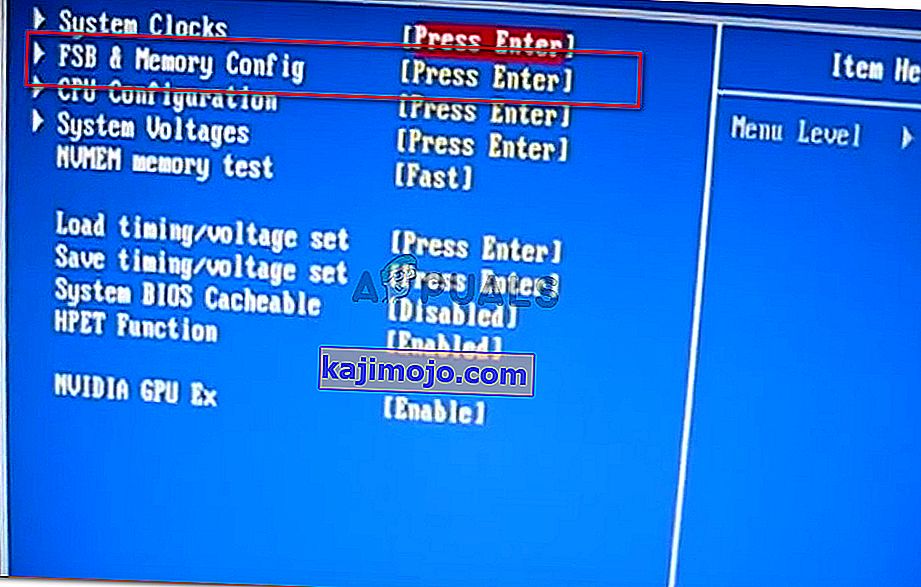
Ne feledje, hogy néhány más felhasználónak sikerült leállítania az asztali összeomlást azáltal, hogy alulápolta GPU-ját (~ 50 MHZ-t eltávolítva az órajelből). A jelentések szerint ez a GPU-k sikeres javítása is, amelyet gyárilag túlhajtottak.
Figyelmeztetés: Ha még soha nem túllicitált semmit, akkor azt javasoljuk, hogy ne kísérletezzen különféle memória vagy GPU frekvenciákkal.
8. módszer: A Blackwall kikapcsolása
Ez furcsának tűnhet a legtöbb felhasználó számára, de a Dragon Age Inquisition összeomlásai azért történtek meg egy felhasználó számára, mert pártjukban a Blackwallt választották, és nyilvánvalóan az ütközések a barlangban lévő pókokkal való harc közben történtek. Ezért, ha egy adott pillanatban gyakran ütközik össze, próbálja meg kicserélni a hősöket a pártjában, és válasszon másikat. A lényeges problémát úgy oldották meg, hogy Blackwall helyett Doriant választották.
Továbbá, ha engedélyezi a próbákat, akkor tiltsa le őket, és utazás előtt is szabaduljon meg a CE-től, mert állítólag ez megoldotta a problémát néhány felhasználó számára.
9. módszer: A játék gyorsítótárának törlése
A gyorsítótárat a DAI tárolja a betöltési idő csökkentése és a játék általános elindításának optimalizálása érdekében, de néha megsérülhet, és a játék összeomolhat, miközben megpróbálja betölteni a sérült gyorsítótárat. Szerencsére a gyorsítótár automatikusan regenerálódik, ha törli, így nagyon könnyen megszabadulhatunk ettől a sérült gyorsítótárból. Azért:
- Nyomja meg a „Windows” + „E” billentyűkombinációt a Fájlkezelő elindításához, és navigáljon a következő útvonalra.
C: \ Users \ Documents \ BioWare \ Dragon Age Inquisition \ cache
- Ha ebben a mappában van, nyomja meg a „CTRL” + „A” gombokat a billentyűzeten, majd nyomja meg a „Shift” + „Törlés” gombokat.
- Erősítse meg a képernyőn megjelenő utasításokat, és a gyorsítótárat törölni kell.
- Indítsa el a játékot, és ellenőrizze, hogy a Crashing probléma megoldódott-e.
Megjegyzés: Győződjön meg arról is, hogy a Mantle-t úgy állította be, hogy a legalacsonyabb beállításokra töltse be, mert a Mantle magas beállításai sok felhasználó számára összeomlást okozhatnak, és ha a legalacsonyabbakra helyezzük őket, egyeseknél megoldja a problémát.
10. módszer: Az indítási beállítások módosítása
Néhány felhasználó hibamentes problémákkal nézett szembe, ha játékukhoz nem voltak megadva a rendszergazdai jogosultságok. Előfordulhat, hogy a játéknak rendszergazdai engedélyekre van szüksége bizonyos rendszerfájlok eléréséhez, és ha nincs megadva, összeomolhat az indítás során. Lehetséges, hogy a játék nem kompatibilis a Windows egyes verzióival.
- Nyomja meg a „Windows” + „E” billentyűkombinációt a File Explorer elindításához, és lépjen a játék telepítési mappájába.
- Kattintson a jobb gombbal a fő DAI futtatható fájlra, és válassza a „Tulajdonságok” lehetőséget.
- Kattintson a „Kompatibilitás” fülre, majd jelölje be az alábbi „Futtatás rendszergazdaként” jelölőnégyzetet.

- Jelölje be a „ Futtassa a programot kompatibilitási módban ” gombot is, majd válasszon egy másik Windows verziót a legördülő menüből.
- Mentse el a beállításokat, és lépjen ki ebből az ablakból.
- Ellenőrizze, hogy megoldja-e a játék problémáját.
Egyéb tennivalók:
- Ügyeljen arra, hogy frissítse a BIOS-t arra az esetre, ha az összeomlást okozna az asztali problémában.
- Megpróbálja eltávolítani a legújabb frissítéseket.
- Frissítsen Windows 10 rendszerre, ha ezzel a problémával szembesül a Windows más verzióiban.
- Ne felejtse el letiltani az Nvidia Geforce Experience Optimalizáló szolgáltatását, és tiltson le minden más optimalizáló szoftvert is.
- Ne felejtse el eltávolítani és újratelepíteni az összes modot, javítást és játékot.




